كيفية عمل صورة GIF: دليل بسيط وممتع
نشرت: 2024-01-26تعد صور GIF المتحركة شكلاً شائعًا من أشكال التواصل المرئي لسبب ما: فهي ممتعة وغنية بالمعلومات!
بالإضافة إلى ذلك، يمكنهم التقاط ونقل المشاعر والعمليات التي يصعب تفسيرها باستخدام الكلمات وحدها. إن قوة الاتصال المرئي لا مثيل لها حقًا.
هل سبق لك أن وجدت نفسك ترغب في إنشاء صور GIF فريدة من نوعها؟ في هذا الدليل الشامل، سنرشدك خلال العملية خطوة بخطوة.
من السهل إنشاء صور GIF (نعد بذلك) وستضيف لمسة ديناميكية إلى اتصالاتك اليومية.
دعونا نرى كيف يتم ذلك.
جدول المحتويات
- ما هي الصورة المتحركة GIF؟
- ستغير صور GIF اتصالاتك (بطريقة جيدة)
- كيفية عمل صورة GIF من الفيديو
- كيفية عمل صورة GIF بالفوتوشوب
- كيفية إنشاء صورة GIF باستخدام الأدوات عبر الإنترنت
- نصائح لإنشاء صور GIF متحركة رائعة
ما هي الصورة المتحركة GIF؟
ملف GIF، وهو اختصار لـ Graphics Interchange Format، هو ملف فيديو مضغوط ديناميكي.
فكر في الأمر على أنه عرض شرائح سريع لمجموعة من الصور المضغوطة. ومع ذلك، يمكنك إنشاؤها باستخدام ملفات الصور أو الفيديو.
يتمثل الاختلاف الرئيسي بين ملفات GIF وتنسيقات الفيديو والصور الأخرى في أنها مضغوطة وسهلة المشاركة. يسمح لك تنسيق الملف الأصغر بإرساله عبر قنوات المراسلة التي لا تدعم أنواع الملفات الكبيرة.
باختصار، تعد ملفات GIF من أنواع الملفات الملائمة التي يسهل التعلم منها وإنشاؤها ومشاركتها.
اجعل صور GIF الخاصة بك ممتعة مع Snagit
جرب Snagit مجانًا اليوم وقم بتكثيف اتصالاتك.
تحميل النسخة التجريبية المجانية
ستغير صور GIF اتصالاتك (بطريقة جيدة)
الناس يحبون صور GIF. إنها ممتعة ولطيفة وقابلة للتواصل. ولكن هل صورة GIF مناسبة للاستخدام في إعدادات الشركة أو الإعدادات المهنية؟
اجابة قصيرة؟ نعم، يجب عليك استخدام صور GIF في العمل. الحياة قصيرة جدا بحيث لا تضحك.
هيا نمرح!
هل حقق فريقك هدف نهاية العام قبل شهر من موعده؟ لا شيء يضاهي الاحتفال الجيد للتعبير بصدق عن امتنانك لزملائك في العمل.
وأنت تعرف ما الذي يجعل الأمر أكثر متعة؟ إرسال صورة GIF وصورة مضحكة لالتقاط ذروة المشاعر التي تشعر بها جميعًا.
شيء مثل خمسة عالية مع بعض النثار! أو دوايت شروت ومايكل سكوت يضخان الهواء. نحن لا نحكم.
أم أن مشروعك مريض في يوم العرض التقديمي المهم؟ أرسل لهم صورة GIF لطيفة "نتمنى لك الشفاء العاجل" لتجعلهم يضحكون. لا شيء يشفي مثل الضحكة الطيبة من الأشخاص الذين يهتمون بك.
وحتى في حالة عدم حدوث أي شيء، من الممتع نشر صور GIF خلال اتصالاتك.
دع صور GIF توفر السياق لمشاريعك
هناك طريقة أخرى لاستخدام صور GIF في حياتك اليومية وهي استخدامها كدعم لمشاريعك.
لا يتعين عليك أن تطلب من المشاهدين النقر فوق رابط إلى مقطع فيديو على YouTube أو أي نظام أساسي آخر. بدلاً من ذلك، قم بإدراج صورة GIF تسلط الضوء على عملك.
هناك طريقة أخرى مفيدة بشكل لا يصدق لاستخدام صور GIF وهي تقديم الدعم المرئي لتعليماتك خطوة بخطوة. أظهر للمشاهدين كيفية إكمال الخطوة. سيوفر لك الوقت من كتابة التعليمات التي تحتوي على الكثير من التفاصيل المربكة.
على سبيل المثال، إليك صورة GIF لكيفية استخدام Screen Draw مع Snagit!
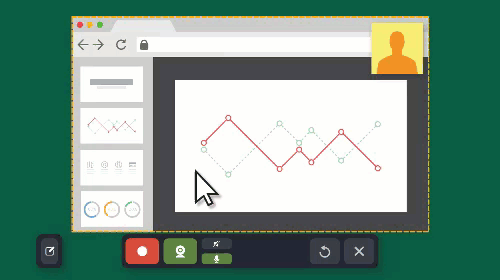
أخيرًا (وليس آخرًا)، يمكنك استخدام صور GIF للإشارة إلى التفاصيل المهمة في مشروعك. من خلال إنشاء مقطع فيديو قصير، يمكنك جذب انتباه المشاهدين إلى المعلومات المهمة.
وهذا يجعل مشاريعك أكثر قابلية للتصفح. نسمي ذلك الفوز.
الآن بعد أن عرفت بالضبط ما هو ملف GIF وما يفعله، فلنتعلم كيفية إنشاءه باستخدام أدوات مختلفة.
كيفية عمل صورة GIF من الفيديو
أفضل أداة لإنشاء صورة GIF من مقطع فيديو هي Snagit. كل ما تحتاجه هو تسجيل الشاشة أو مقطع فيديو من اختيارك.
من السهل جدًا إنشاء صورة GIF باستخدام Snagit.
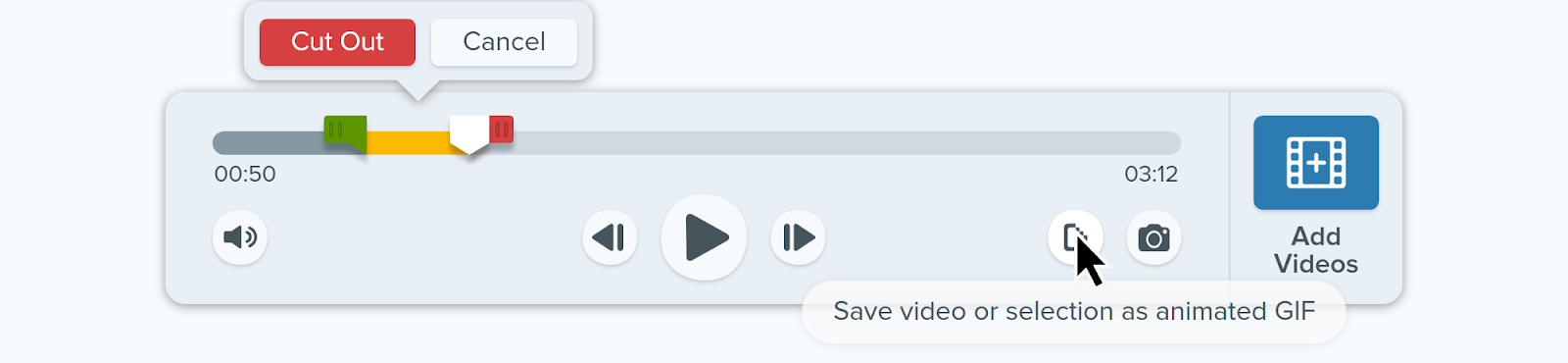
افتح الفيديو الخاص بك في محرر Snagit
أولاً، ستحتاج إلى فتح الفيديو الخاص بك باستخدام Snagit. يعد إنشاء تسجيل شاشة باستخدام Snagit أمرًا سهلاً للغاية وطريقة رائعة لإنشاء ملف GIF أو يمكنك سحب وإسقاط ملف موجود مباشرة في محرر Snagit.
قم بقص الفيديو وإنشاء ملف GIF الخاص بك
باستخدام Snagit، يمكنك إنشاء صورة GIF من أي مقطع فيديو بطوله. ما عليك سوى قص المقطع إلى الطول المطلوب باستخدام العلامات الخضراء والحمراء.
لن تقوم بإجراء أي تغييرات دائمة على الفيديو الأصلي الخاص بك أيضًا! سيتم ببساطة إنشاء تحديد مؤقت.
بمجرد تحديد مقطع الفيديو الخاص بك، انقر فوق الزر الذي سيحفظ الفيديو أو التحديد كصورة GIF متحركة.
الأمثل لاحتياجاتك
في القائمة المنبثقة، حدد "استخدام التحديد" أو "استخدام الفيديو بالكامل" بناءً على ما تريد القيام به.
ثم اختر من بين الخيارات التالية
فيديو الشاشة (افتراضي) – استخدم هذا الخيار إذا كان ملف GIF الخاص بك عبارة عن تسجيل للشاشة.
فيديو عالي الحركة – استخدم هذا الخيار إذا كان ملف GIF الخاص بك يحتوي على مقاطع فيديو أو ألعاب من العالم الحقيقي.
تقليل حجم الملف – قم بتحسين حجم الملف الخاص بك باستخدام هذا الخيار. قام Snagit بتقليص الأبعاد ليصبح الحد الأقصى للعرض والارتفاع 200 بكسل.
مخصص – إذا كنت تريد حقًا أن تصبح فاخرًا، فاستخدم هذا الخيار وقم بتخصيص ما يلي:
- معدل الإطار
- الأبعاد (الوحدة)
- الأبعاد (العرض والارتفاع)
- تأمين نسبة الارتفاع
- تمكين ثبات الألوان
- حلقات
- الألوان الديناميكية (ماك)
- الرجوع للخلف
وهذا كل شيء! شاهد عرض فيديو GIF ثم احفظه على سطح المكتب. شاركها مع زملائك في العمل، والأصدقاء، والجميع!
كيفية عمل صورة GIF بالفوتوشوب
يعد Photoshop طريقة شائعة لإنشاء صور GIF. يمكنك استخدام إطارات الفيديو أو إطارات الرسوم المتحركة أو الصور الثابتة لهذه العملية.
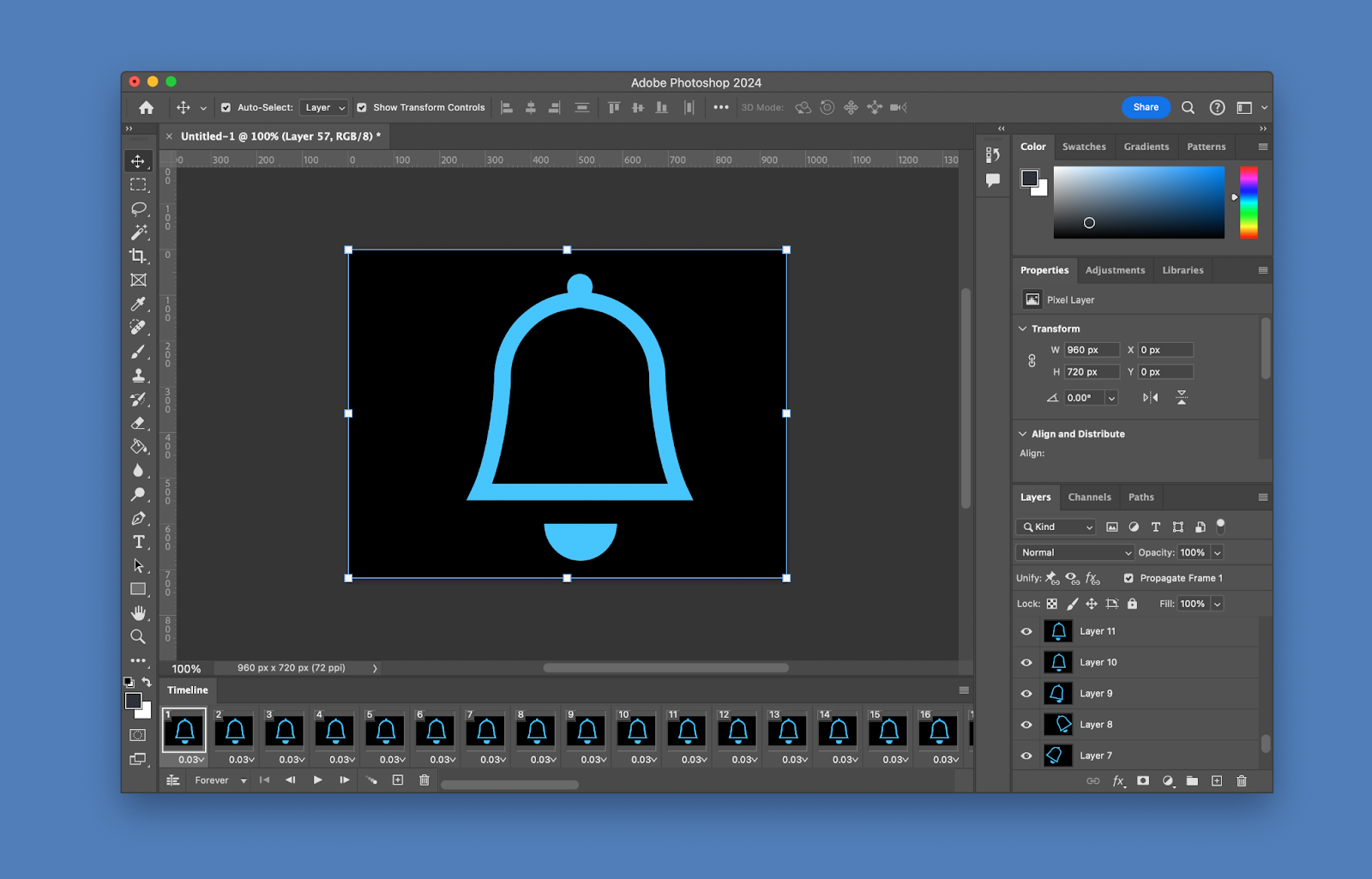
دعنا نستعرض خطوات إنشاء ملف GIF الخاص بك:
قم بتحميل صورتين أو أكثر كطبقات منفصلة في Photoshop.
تحتاج هذه الصور إلى إنشاء تدفق للحركة. وهذا يضمن أن يتم عرض ملف GIF الخاص بك في صورة رسوم متحركة سلسة تشبه الفيديو.
قم بإنشاء إطار متحرك في لوحة المخطط الزمني
قم بالوصول إلى لوحة المخطط الزمني مع فتح خيار النافذة. في لوحة الجدول الزمني الخاص بك، سترى طبقاتك. حدد خيار الرسوم المتحركة للإطار.

ثم حدد الطبقات الفردية وفصلها إلى إطارات. قم بذلك في لوحة المخطط الزمني.
اضبط التوقيت واضبط الرسوم المتحركة على التكرار.
إطارًا تلو الآخر، يمكنك ضبط الوقت للصور الفردية. وبهذا، يمكنك أن تقرر المدة التي سيبقى فيها كل إطار في منتجك النهائي.
اضبط الرسوم المتحركة الخاصة بك على التكرار عن طريق تحديد خيار "للأبد" في قائمة التكرار.
قم بتصدير ملف GIF المتكرر الجديد، واحفظه، وأرسله إلى أي مكان!
قم بتصدير ملف GIF المتحرك النهائي بالنقر فوق ملف → تصدير → حفظ للويب. سيؤدي هذا إلى معاينة ملف GIF الخاص بك.
حدد GIF أو PNG كتنسيق الملف من القائمة واحفظه! ملف GIF الخاص بك جاهز الآن للإرسال.
يمكنك الآن استخدام Adobe Photoshop لإنشاء صورة GIF متكررة، مثالية لأي مناسبة.
ومع ذلك، يحتوي Photoshop على قيود مرهقة. هناك الكثير من التحضير والتحويل لإنشاء ملف GIF الخاص بك، وهناك الكثير من الخطوات.
ضع في اعتبارك أن هذا الخيار متاح فقط إذا كان لديك حق الوصول المدفوع إلى Photoshop. بالإضافة إلى ذلك، تحتاج إلى إتقان سير العمل. دعونا نتعمق في طرق أخرى لإنشاء صورة GIF.
كيفية إنشاء صورة GIF باستخدام الأدوات عبر الإنترنت
هناك عدد لا يحصى من الأدوات عبر الإنترنت التي يمكن أن تساعدك في تحقيق أحلامك في إنشاء صور GIF! دعنا نستعرض الخيارات الأكثر شيوعًا.
جيفي
يعد Giphy إحدى الأدوات الأكثر شيوعًا عبر الإنترنت لإنشاء صور GIF. إنه في متناول أي شخص وسهل الاستخدام للغاية. يمكنك إنشاء صورة GIF في بضع خطوات سهلة فقط.
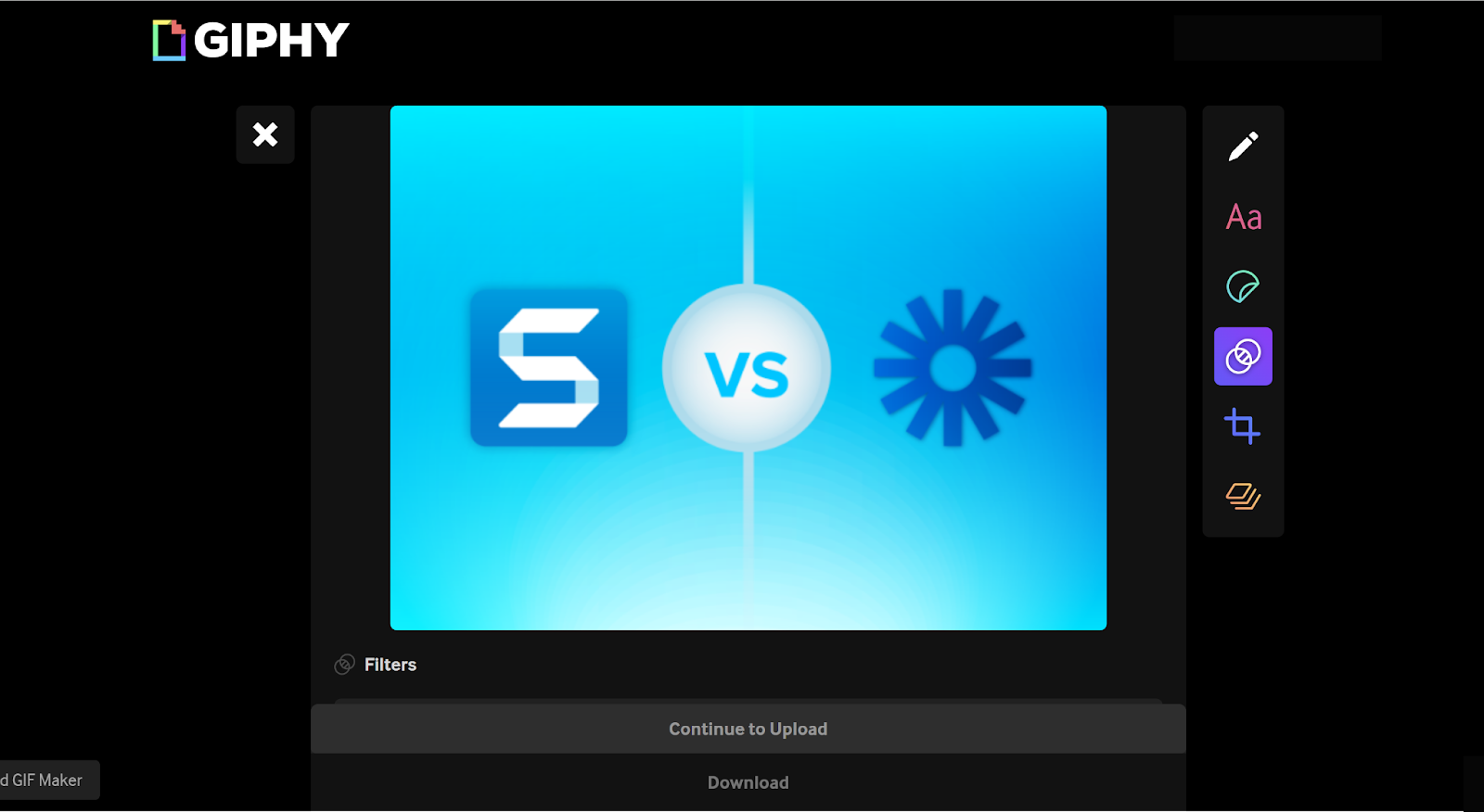
- إضافة محتوى – قم بتحميل ملفاتك إلى شاشة GIFMaker. يقبل Giphy مقاطع الفيديو التي تقل مدتها عن 15 ثانية فقط.
- إنشاء طبقات – يمكنك إضافة التسميات التوضيحية والملصقات لتخصيص كل طبقة والسماح لملف GIF الخاص بك أن ينبض بالحياة!
- تحرير الطبقات – قم بقص كل طبقة للبدء والتوقف عندما تريد ذلك.
- الاقتصاص – قم بقص الفيديو الخاص بك ليناسب تنسيقات مختلفة مثل الصورة والأفقي والمزيد.
- "متابعة التحميل" - اضغط على هذا الزر بمجرد الانتهاء. سيُطلب منك إضافة علامات وعنوان URL المصدر لأغراض الائتمان.
- منتهي! -لا تنس ضبط تفضيلات خصوصية ملف GIF على "عام" حتى تتمكن من مشاركتها مع أي شخص.
من السهل جدًا إنشاء صورة GIF باستخدام Giphy.
يعد Giphy طريقة موثوقة لإنشاء صور GIF، ولكن هناك قيود مؤسفة. يتم تقليل طول الفيديو إلى 15 ثانية، مما يحد من تنوع ملفات GIF التي يمكنك إنشاؤها.
ومع ذلك، يعد Giphy خيارًا رائعًا لإنشاء صورة GIF على سطح المكتب.
كانفا
منصة أخرى مشهورة لإنشاء صور GIF هي Canva. يُعرف Canva بسهولة استخدامه في إنشاء الوسائط الرقمية، ويُعد خيارًا موثوقًا به.
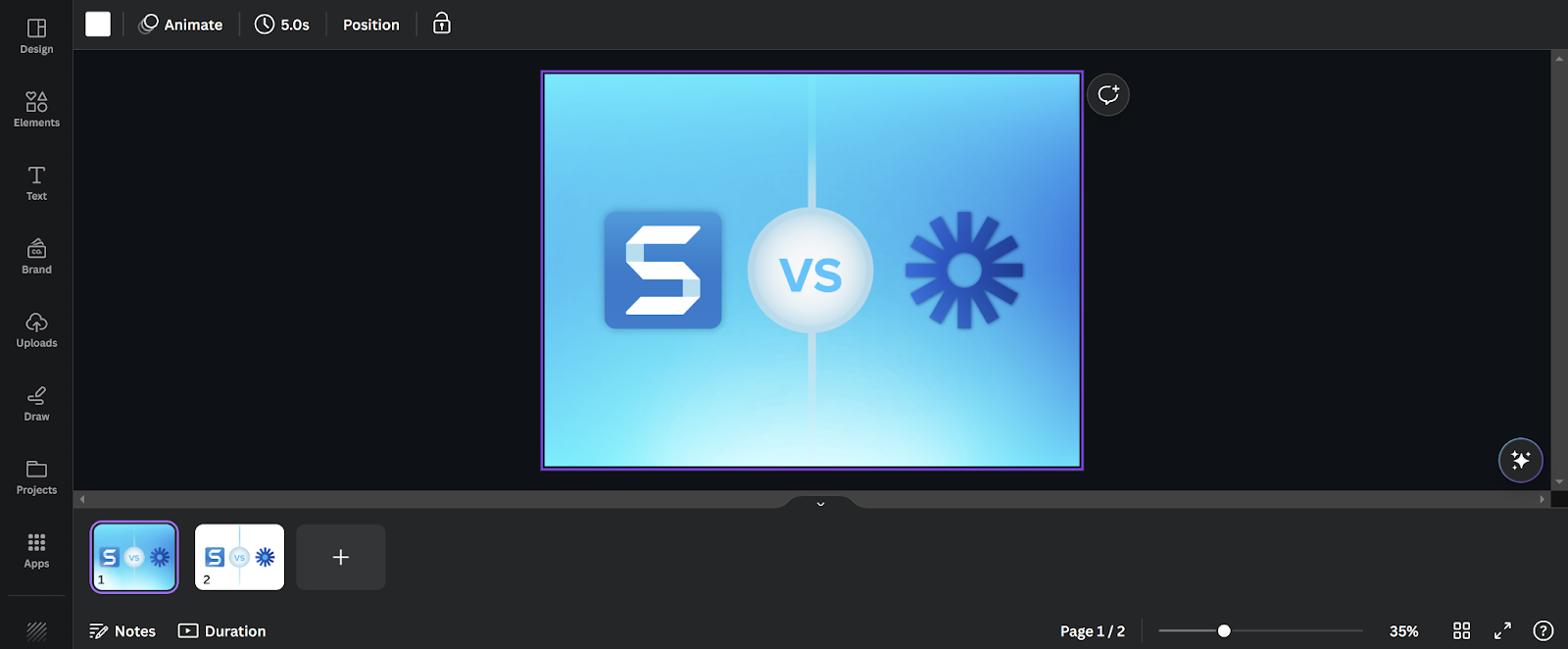
يتيح لك Canva استخدام مكتبة الصور الشاملة الخاصة به أو استخدام مكتبتك الخاصة من سطح المكتب لديك. دعنا نذهب من خلال الخطوات.
- حدد تصميمك أو قم بتحميله – من الأسهل إنشاء صورة GIF باستخدام Canva إذا ركزت على عنصر رئيسي واحد. اختره والتزم به
- أضف بعض الشرائح – لإنشاء حركة في ملف GIF الخاص بك، تحتاج إلى ضغط عدة صور معًا. لذلك، قم بإضافة كمية الشرائح التي تحتاجها لإنشاء ملف GIF الخاص بك.
- قم بتحريك المحتوى الخاص بك وإضافة تأثيرات – حان الوقت للحصول على بعض المتعة! أضف رسومًا متحركة وتأثيرات ممتعة لجعل ملف GIF الخاص بك بارزًا.
- و... هذا كل شيء- لقد انتهيت. قم بمعاينة ملف GIF الخاص بك وتنزيله عندما تكون راضيًا عن المنتج النهائي. تأكد من تحديد خيار GIF من القائمة المنسدلة لحفظ ما قمت بإنشائه بشكل صحيح.
يتيح لك Canva أيضًا استخدام مقطع فيديو بدلاً من الصور لإنشاء ملف GIF.
- قم باستيراد الفيديو الخاص بك إلى Canva – ما عليك سوى سحب الفيديو وإفلاته في نافذة التنزيل لإجراء عملية أسرع.
- تحرير الفيديو الخاص بك – أضف نصًا وتأثيرات ورسومًا متحركة لتخصيص ملف GIF الخاص بك. السماء هي الحد هنا!
- التنزيل والحفظ - أنت تعرف هذا. حدد GIF من القائمة المنسدلة للتأكد من أن لديك تنسيق الملف الصحيح وحفظه على سطح المكتب.
هذا كل شيء. خياران في Canva يجعلان من السهل إنشاء صورة GIF!
ايفون
حسنًا، لنفترض أنه ليس لديك سطح مكتب، فقط جهاز iPhone الخاص بك. من الممكن (والسهل) إنشاء صورة GIF باستخدام جهاز iPhone.
الخطوة الوحيدة لهذه العملية هي أن صورتك يجب أن تكون صورة حية. إذا كان الأمر كذلك، فيمكنك تحويله إلى صورة GIF بسهولة.
في نظام التشغيل iOS 15، اضغط على الزر Live لفتح القائمة المنسدلة. بعد ذلك، ما عليك سوى تحديد "Loop" أو "Bounce" لإنشاء ملف GIF الخاص بك. يحفظ.
على نظام التشغيل iOS 14 أو الإصدارات الأقدم، اسحب لأعلى على الشاشة لرؤية خيارات القائمة. ثم اتبع نفس تعليمات iOS 15.
لسوء الحظ، لا تستطيع أجهزة iPhone إنشاء صور GIF من مقاطع الفيديو حتى الآن. ولكن هذا هو السبب وراء وجود المنصات التي حددناها بالفعل.
نصائح لإنشاء صور GIF متحركة رائعة
من المهم أن تضع في اعتبارك بعض جوانب إنشاء صور GIF.
اجعلها قصيرة وبسيطة. ليس لديك صورة GIF الخاصة بك لتكون طويلة وغير مثيرة للاهتمام لجمهورك. من خلال الحفاظ على تنسيقه، يمكنك التأكد من أن المزيد من الأشخاص يشاهدونه (ويستمتعون به!) حاول تحديد طول ملف GIF الخاص بك إلى 10 ثوانٍ لأغراض الترفيه و30 ثانية للأغراض التعليمية.
استخدم محتوى عالي الجودة. لا نريد أن تصبح صور GIF الخاصة بك ضبابية ومربكة. استخدم مقاطع فيديو عالية الجودة وتأكد من أن ملف GIF الخاص بك يبدو واضحًا واحترافيًا.
أضف نصًا وتسميات توضيحية لمزيد من الوضوح. في بعض الأحيان، يمكن أن تؤدي إضافة تعليق بسيط إلى الارتقاء بملف GIF الخاص بك إلى المستوى التالي. قدّم الغرض من ملف GIF الخاص بك، وأضف تعليقًا مضحكًا، والمزيد! الاحتمالات لا حصر لها.
وأخيرا، حاول تجربة الأدوات والتقنيات. لقد قدمنا لك الأدوات المختلفة التي تناسبك. جربهم وانظر ما هو الأفضل.
يجب أن تعكس صور GIF الخاصة بك الغرض الذي تقدمه لها.
لا يوجد شيء يضاهي الحصول على مقطع فيديو مضحك من زميلك المفضل في العمل خلال يوم مرهق. الآن، يمكنك أن تكون زميل العمل المفضل لديك!
باستخدام Snagit، يمكنك تعلم كيفية تحويل الفيديو إلى صورة GIF بسهولة. سواء كان ذلك من تسجيل الشاشة أو الفيديو، فلا يستغرق الأمر سوى نقرة زر واحدة. لا يمكننا أن نجعل الأمر أكثر بساطة إذا حاولنا.
اصنع صورة GIF بسهولة باستخدام Snagit!
جرب Snagit مجانا اليوم
تحميل النسخة التجريبية المجانية
لذا، استمر وابتكر!
